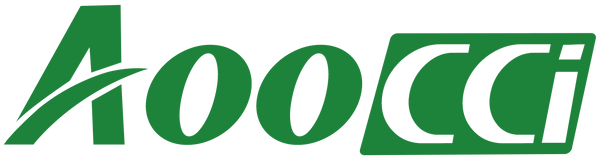Como conectar o Android Auto sem fio?
O Android Auto funciona como uma interface integrada para carros conectados, ampliando a funcionalidade dos nossos sistemas operacionais de smartphones para aumentar a segurança ao dirigir. Com o Android Auto sem fio, você pode conectar-se facilmente a uma tela sensível ao toque maior em seu carro, fornecendo instruções, reproduzindo músicas de sua lista de reprodução do Spotify ou enviando mensagens de texto sem precisar pegar o telefone.
Para conectar o Android Auto sem fio, basta seguir estas etapas simples:
- Ligue o carro e ative o Bluetooth no telefone e no carro.
- Conecte seu telefone ao carro via Bluetooth.
- Abra o aplicativo Android Auto em seu telefone, selecione a opção de conexão sem fio e siga as instruções na tela para concluir a configuração.
Assim que a configuração inicial for concluída, seu telefone se conectará automaticamente ao Android Auto sempre que estiver ao alcance.
Por que meu Android Auto sem fio não funciona no carro?
Infelizmente, nenhum sistema sem fio é completamente estável. Quando o Android Auto sem fio não funciona ou continua falhando, você fica muito irritado. Existem vários fatores que podem afetar sua conexão sem fio do Android Auto (como telefone celular, compatibilidade com carro). Se o seu Android Auto sem fio não funcionar, você pode tentar os seguintes métodos comuns de solução de problemas para consertar o Android Auto sem fio.
1. Certifique-se de ter dispositivos compatíveis
a) Certifique-se de conectar um carro ou receptor de reposição sem fio compatível com Android Auto.
Se você não tiver certeza, entre em contato com seu revendedor local
b) Certifique-se de que seu país seja compatível com Android Auto sem fio.
O Google Assistant para Android Auto está disponível nos seguintes países:
- Austrália
- Bélgica
- Canadá (Inglês)
- Dinamarca
- França
- Alemanha
- Índia (Inglês)
- Indonésia
- Holanda
- Noruega
- Polônia
- Portugal
- Coreia do Sul
- Suécia
- Tailândia
- Peru
- Reino Unido
- Estados Unidos
c) Verifique se seu smartphone tem o app Android Auto.
eu. Aqueles abaixo do Android 9 precisam acessar o Google Play para baixar o aplicativo Android Auto. A partir do Android 10, o Android Auto está integrado aos telefones.
ii. Certifique-se de que seu telefone tenha Wi-Fi de 5 GHz.
2. Mantenha Bluetooth, Wi-Fi e serviços de localização ativados
O Android Auto sem fio requer o emparelhamento do telefone com o carro via BT e, em seguida, a transferência de dados por Wi-Fi. Certifique-se de que o sistema de infoentretenimento do seu carro e o seu telefone estejam conectados à mesma rede Wi-Fi.

3. Verifique se há interferência
Os sinais sem fio podem ser afetados por interferências. Certifique-se de que não haja outros dispositivos que causem interferência de sinal nas proximidades.
4. Verifique as permissões do aplicativo
Verifique se o app Android Auto do seu telefone possui as permissões necessárias, incluindo acesso à localização.
5. Reinicie o telefone
Para a maioria dos telefones, pressione e segure o botão liga/desliga por 30 segundos ou toque em Reiniciar na tela para reiniciar.

6. Reinicie ou reinicie seu sistema de infoentretenimento
Alguns carros podem inicializar de forma limpa a cada giro da chave. Então você pode consultar no seu manual se existe uma maneira de reiniciar o sistema
7. Atualize o sistema telefônico
O sistema operacional mais recente melhora os problemas que o sistema antigo pode ter. Para que tudo funcione bem, certifique-se de que o sistema operacional do seu telefone seja a versão mais recente
8. Atualize o Android Auto
Versões desatualizadas do Android Auto podem causar vários problemas em alguns dispositivos. Atualize o Android Auto para a versão mais recente na Google Play Store.

9. Limpe o armazenamento/cache
Limpe o cache/armazenamento do aplicativo Android Auto, Google app, Google Play Services e Google Play Store
10. Verifique seu carro conectado
Vá para Configurações > Recursos avançados > Android Auto > Carro conectado. Verifique aqui se o seu carro não está na lista de rejeição.
11. Desinstale e reinstale o Android Auto
Embora o seu Android Auto possa ser a versão mais recente, o aplicativo será corrompido. Remover o Android Auto e instalá-lo novamente pode ser a solução.
---------------------
⭐Para adquirir um adaptador sem fio Android Auto ou Apple CarPlay, clique no 🔥Caixa CarPlay. Utilize o código de desconto "CARPLAY" para usufruir de um desconto de 16%!